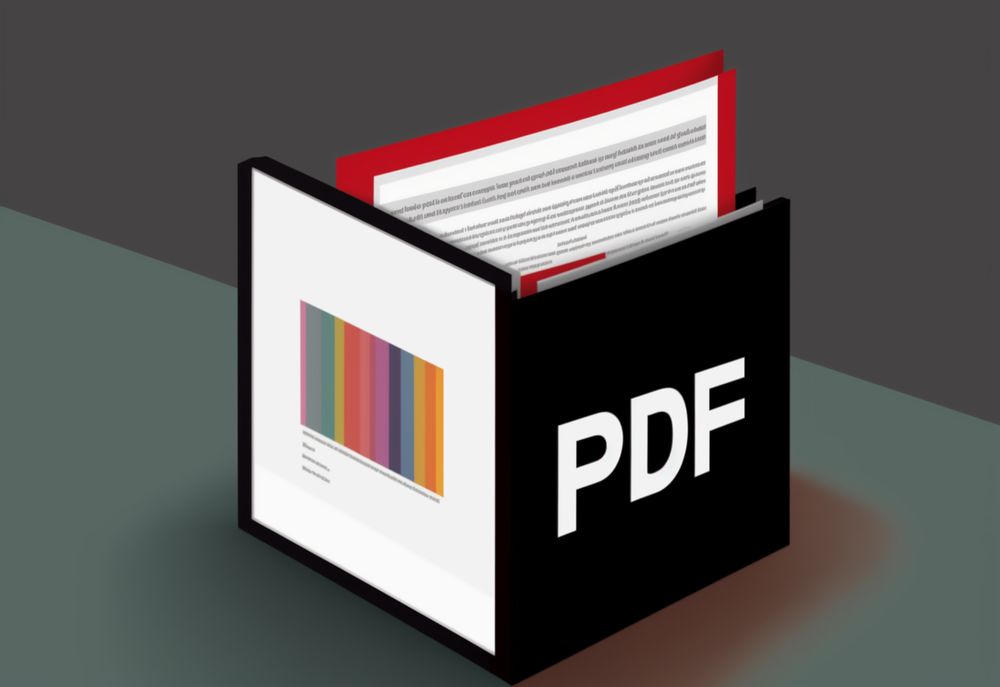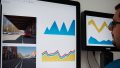「PDFでしか提供されていない資料をChatGPTで処理したい」
「長いPDFを要約したい」
このような場合には、ChatWithPDFがオススメです。
この記事では、ChatGPTのプラグインであるChatWithPDFについて解説しています。
本記事の内容
- ChatWithPDFとは?
- ChatWithPDFのインストール
- ChatWithPDFの動作確認
それでは、上記に沿って解説していきます。
ChatWithPDFとは?
ChatWithPDFとは、ChatGPT上でPDFを扱えるプラグインです。
PDFは一般公開されているURLである必要があります。
一時的にPDFをアップロードしたい場合は、次のようなサービスが利用できます。
もちろん、このようなサービスに機密情報をアップロードするのはNGです。
一時的とは言え、公開環境にアップロードする時点でリスクはあります。
ここで、ChatWithPDFとChatGPTの関係を明確にしておきましょう。
勘違いしやすい部分でもありますので。
まず、PDFの解析自体はChatWithPDFが実行しています。
そして、質問への回答や要約はChatWithPDFが担当となっています。
そのことは、ChatGPTが次のように教えてくれています。
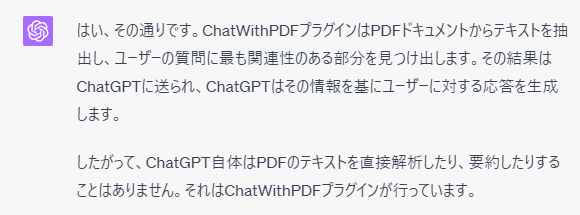
ChatGPTは、ChatWithPDFとユーザーとの間に入って通訳しているようなモノです。
あくまで、ChatGPTは通訳に過ぎないということですね。
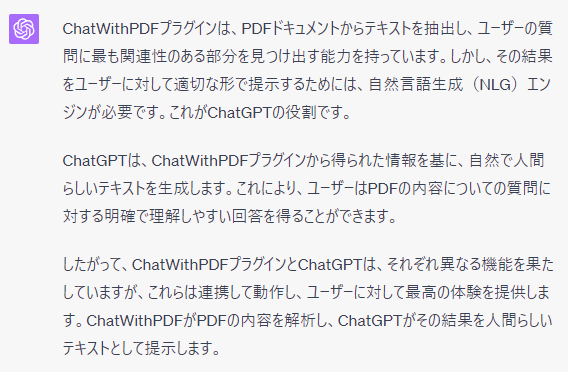
ChatWithPDFを利用するときは、ChatWithPDFを信用するしかないとも言えますね。
ChatGPTがPDFを解析して回答や要約をしているわけではないということですから。
(※後述していますが、ChatGPTも要約はしています)
以上、ChatWithPDFについて説明しました。
次は、ChatWithPDFのインストールを説明します。
ChatWithPDFのインストール
インストールの詳細は、次の記事を参考にしてください。
プラグイン名が異なるだけで、同じ要領で対応できます。
現時点では、プラグイン検索が可能になっています。
「ChatWithPDF」と入力すれば、次のように候補が出てきます。
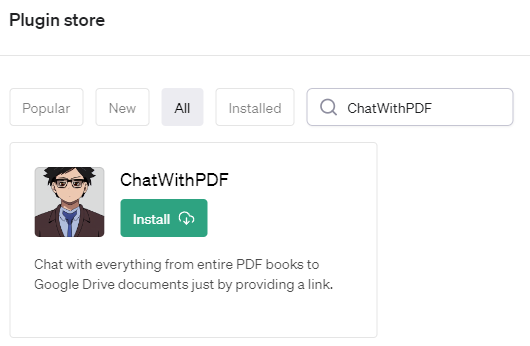
「Install」ボタンをクリック。
チャット起動時、次のようにChatWithPDFを選択できればインストール成功です。
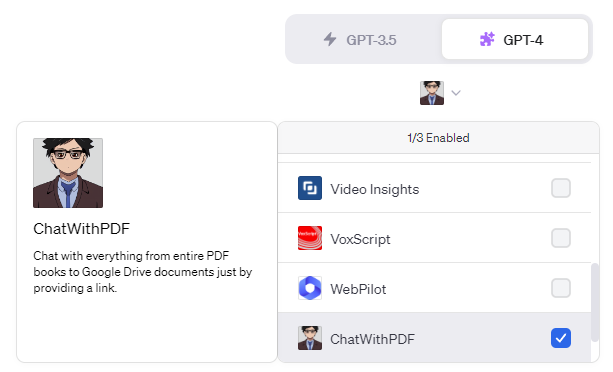
以上、ChatWithPDFのインストールを説明しました。
次は、ChatWithPDFの動作確認を説明します。
ChatWithPDFの動作確認
ChatWithPDFを有効にした状態でチャットを開きます。
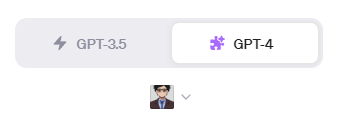
使い方は、次のようにプロンプトに入力するだけです。

次のPDFを読み込んでください。
https://www.soumu.go.jp/johotsusintokei/whitepaper/ja/r03/pdf/n2100000.pdf
そうすると、次のように表示されます。

「Used ChatWithPDF」をクリックすると、ChatWithPDFとChatGPTとの応答を確認できます。
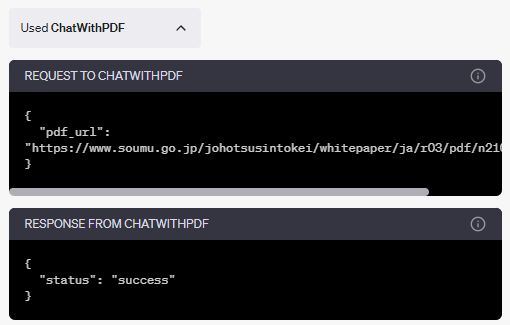
ChatGPTからは、PDFのリンクを渡しています。
そして、その返答として読み込み結果のステータスが戻っています。
それでは、PDFの要約を依頼しましょう。

要約してください。
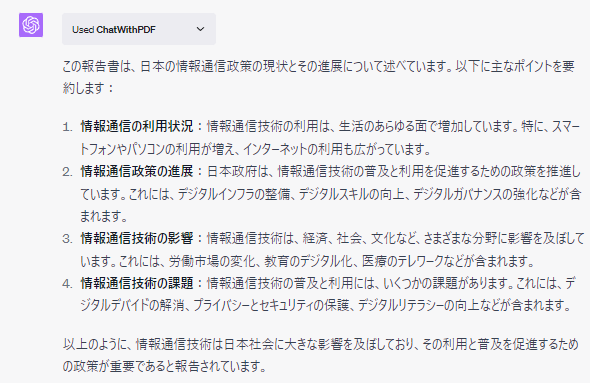
いい感じに要約をしてくれています。
このときのChatWithPDFとChatGPTとのやり取りを確認してみましょう。
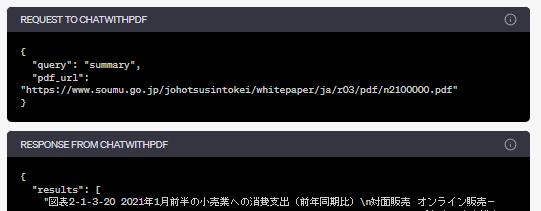
「results」部分が長すぎるので、割愛します。
この「results」の内容とChatGPT上の表示内容を比較すると、かなり違います。
ChatGPT上の表示は、普通に要約されています。
ChatGPTが要約をしていようです。
これは、ChatGPTの次の回答と矛盾しています。

この矛盾について、ChatGPTに確認しました。
そうすると、以下のような回答となりました。

あくまで、PDFからの要約はChatWithPDFが担当しているということですね。
要約と言っても、ポイントとなる文章を抽出しているだけです。
これも要約と言えば、要約にはなります。
そうやって抽出された文章をChatGPTが要約しているということです。
ここでは、要約には二つの意味(処理)があると言えます。
それを担当者別に表現すると、次のようになります。
| 処理 | 担当者 |
| ポイントとなる文章の抽出(判断) | ChatWithPDF |
| 文章の整理・作成 | ChatGPT |
これは、完全に合わせですね。
こうやって考えると、「要約」というのはかなり高度な作業と言えます。
以上、ChatWithPDFの動作確認について説明しました。